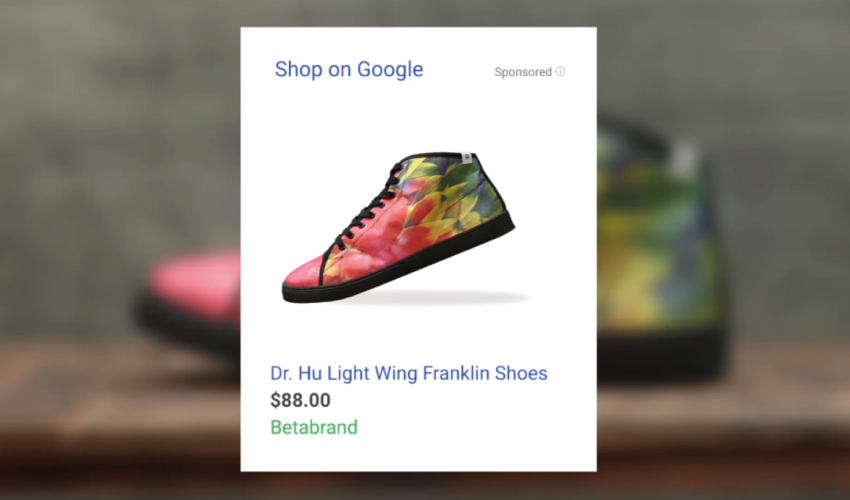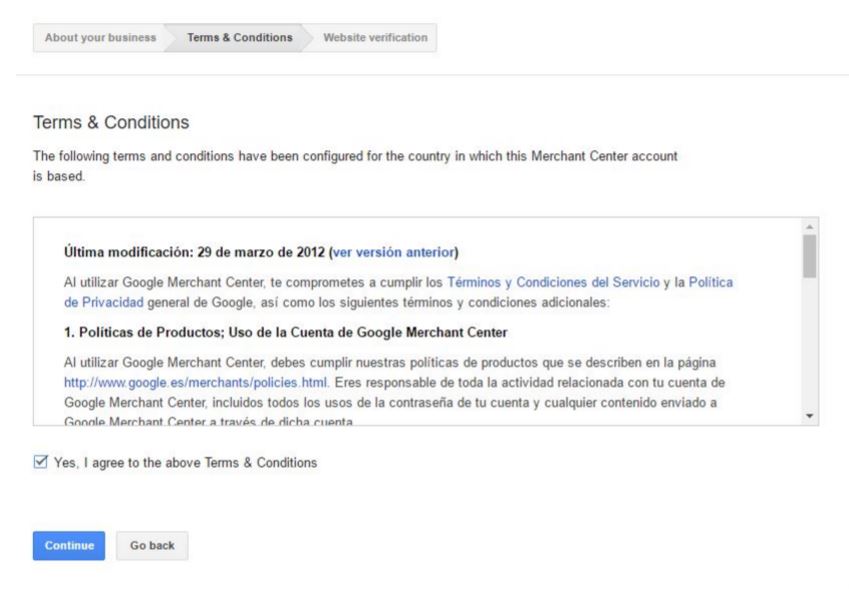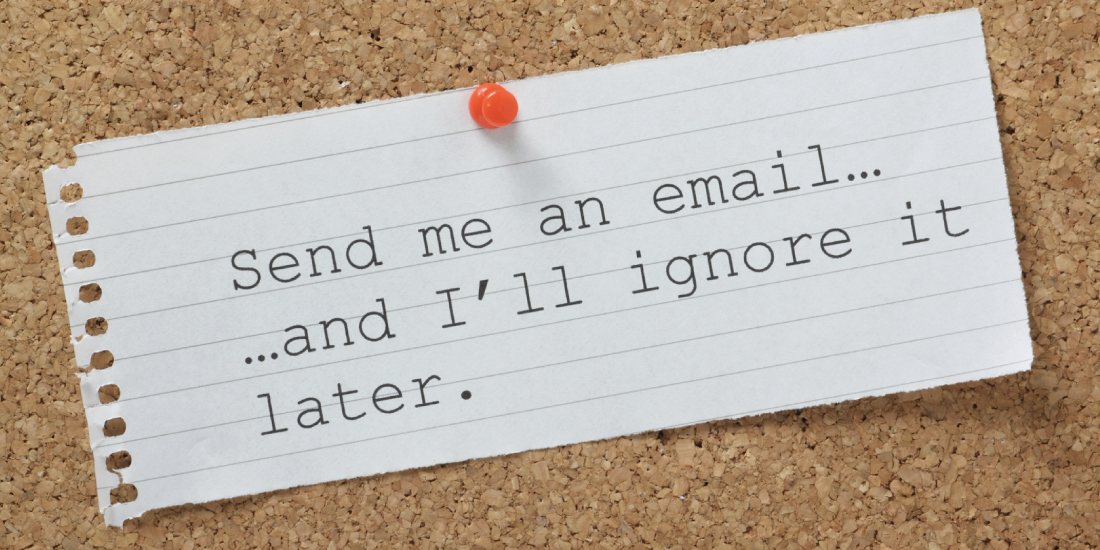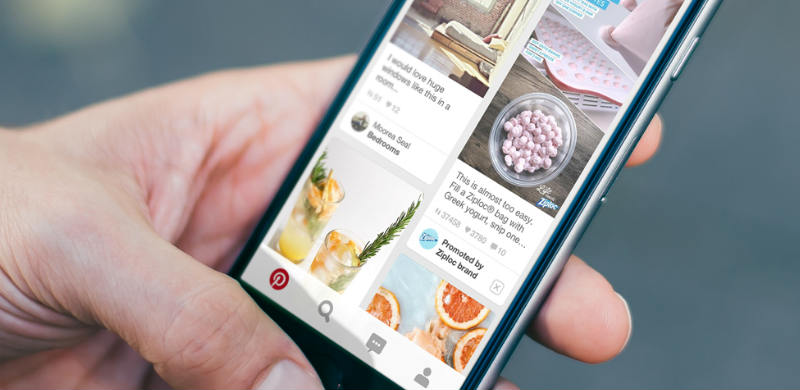Share This Article
Lær alle detaljene steg for steg om hvordan du konfigurerer Google Shopping, slik at du kan bruke det til å selge med dropshipping nettbutikken din.
Har du noen gang gjort et Google-søk og blitt vist en rekke produkter på toppen av skjermen? Det er Google Shopping, et nettbutikkverktøy som Google tilbyr virksomheter for å komme nærmere kundene dine på den mest direkte måten. Noen av disse nettbutikkene har allerede en dropshipping nettbutikk med BigBuy.
I opplæringen av Hvordan selge BigBuy-Produkter gjennom Google Shopping tilbyr vi verdifull informasjon om hvordan du kan begynne å selge på Google Shopping. Vi anbefaler at du tar en titt på dette hvis du tenker å bruke dette praktiske verktøyet. Det fungerer veldig bra, så lenge du gjør jobben og optimalisere kampanjene effektivt (og det inkluderer dropshipping nettbutikker slik som BigBuy).
Men la oss gå gjennom dette trinn for trinn. Hvordan begynner jeg å selge på Google Shopping? Først av alt må du bli kjent med verktøyet der salget blir forvaltet på Google Shopping: Google Merchant Center.
Hva Google Merchant Center er og hvordan det fungerer
Google Merchant Center er verktøyet som Google gir for etablering av Google Shopping-kampanjer. Vi kan linke til AdWords-kontoen vår, eller vi kan opprette en Google-konto fra start. I alle fall må vi huske på at vi må bekrefte domenet via Google Webmaster tools.
Informasjonen om dropshipping nettbutikken vår vil bli hentet fra Google Merchant Center når du selger på Google Shopping. Google Shopping er Google-plattformen hvor våre potensielle kunder skal finne oss.
For å sette opp en Google Merchant Center-konto bekrefte det og opprette datastrøm, (eller katalogen vår for eksempel) må du følge noen enkle trinn.
Hvordan oppretter jeg Google Merchant Center-kontoen min?
Det første vi må gjøre for å begynne å selge på Google Shopping er å gå inn i Merchant Center og registrer oss. For å gjøre dette trenger vi bare å klikke på “Registrer” og fylle inn de dataene som blir forespurt.
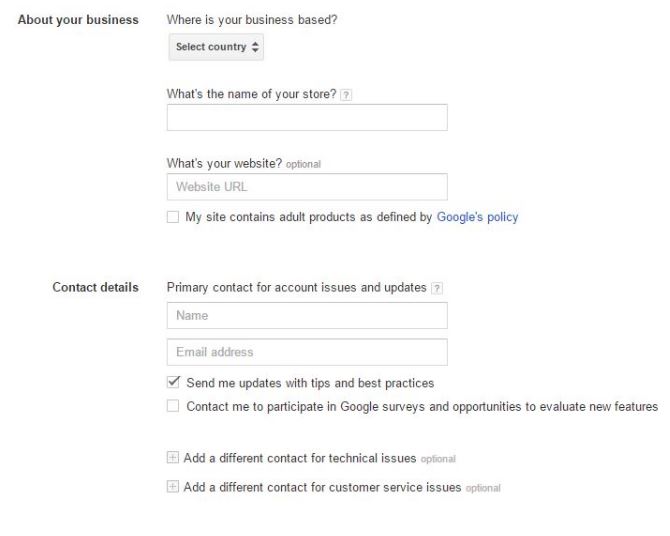
- Vi må kunne velge riktig land hvor nettbutikken vår opererer fra, og husk at å selge på Google Shopping må vi gjøre forsendelser til helheten av Spania, som de ikke angir henhold til region.
- Butikknavnet kan ikke inneholde salgsfremmende informasjon, eller eventuelle andre etterstavelser som (Inc., SL, TM eller lignende). Det må være noe kort som representerer navnet på virksomheten.
- Hvis dropshipping nettbutikken selger produkter knyttet til seksuelt innhold er det viktig å krysse av og lese de begrensninger som Google har for denne typen innhold.
- I tillegg til hovedkontakten tillater Google Merchant Center oss til å legge til to forskjellige kontakter: en for tekniske saker og en annen for kundeservice. Dette punktet er veldig viktig hvis dropshipping nettbutikken vår har en teknisk og/eller kundeservice.
Ved å klikke på “Fortsett” vil vilkår og betingelser-menyen vises, som i dette tilfellet gjelder Google Merchant Center Spania. Vi klikker på at vi er enig med vilkårene og betingelsene, og klikker “Fortsett” igjen.
Hvordan bekrefte nettsiden min
For å selge på Google Shopping må vi nå bekrefte dropshipping nettbutikken vår eller nettbaserte nettside. Det første trinnet er å skrive inn nettadressen til nettstedet vårt.
Klikk på “lagre”, og siden vil fortelle oss om domenene våre er bekreftet eller hvis noen andre allerede eier det. Hvis dropshipping nettbutikk enda ikke er bekreftet må vi gjøre det for å være i stand til å begynne å selge på Google Shopping. Vi har mange muligheter for dette, og vi kan velge det som passer oss best. Den vanlige måten er å sjekke gjennom en HTML-fil. I dette tilfellet kan vi bare laste den ned fra linken og laste det opp til nettstedet vårt, så enkelt er det. Hvis vi ikke er sikker på hvordan vi bekrefter domenene våre kan vi vi kontakte Google for nøyaktig og vite hvordan vi gjør det, spesielt siden verifikasjon gjennom en HTML-fil ikke er den mest hensiktsmessige metoden for domenene våre.
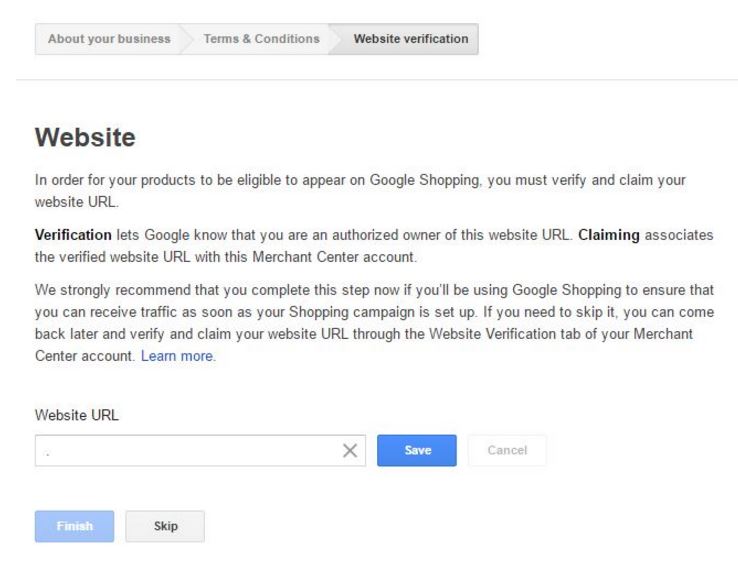
Vi kan også bekrefte domenene til dropshipping nettbutikken gjennom andre alternative metoder. Google Merchant Center tilbyr tre:
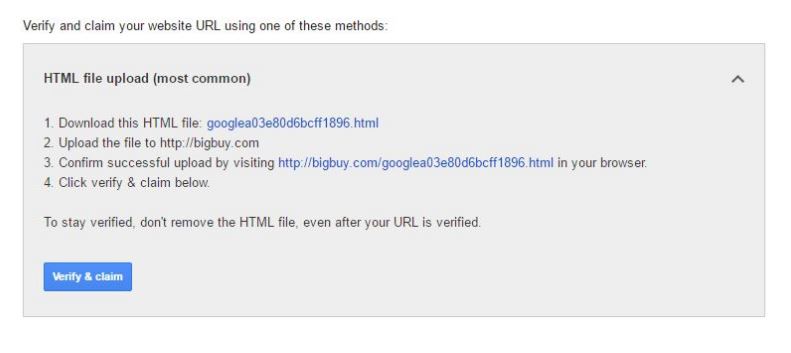
- Gjennom HTML-koder. Vi må være i stand til å redigere HTML-kodene på nettstedet vårt for å gjøre dette. Det første du må gjøre er å kopiere koden som Google genererer for nettstedet vårt og lime den inn på hjemmesiden. Hvis vi ønsker å kontrollere at alt er riktig må vi gå inn igjen i “nettsideverifisering” -menyen og skriv inn adressen til domenene våre i “internettadresse” tekstlinjen. Hvis området nå er bekreftet i stedet for angivelse ubekreftede som det gjorde i utgangspunktet vil det nå være indikert “bekreftet” med en grønn hake. Det er også svært viktig at vi ikke sletter koden etter kontroll da vi ville mistet vår Google Merchant Center verifisering.
- Google Analytics. Vi kan også sjekke dropshipping nettbutikken vår gjennom Google Analytics. Det er enkelt å gjøre, men vi må ha redigeringstillatelse fra analytics. Vi har tilgang til Analytics-kontoen fra Adminfanen, åpne “konto”-kolonnen, og klikk deretter på “egenskaper”. Derfra klikker vi på “sporingsinformasjon” og “sporingskode”. Sporingskoden for Google Analytics brukes bare for å bekrefte eierskapet. Google Analytics-data vil ikke nås
- Google Tag Manager. For å bruke denne metoden må vi først sørge for at nettstedet bruker det, og at vi har den nødvendige administrative tillatelser. Vi verifisere kontoen fra Google Tag manager og da trenger vi bare å klikke (retur til Google Merchant Center igjen) “verifisere og krav” for å bekrefte at verifisering er riktig.
Vi er nesten der. For å begynne å selge på Google Shopping har vi fortsatt viktig trinn for å laste opp vår produktkatalog til Google Merchant Center, som kalles datastrøm.
Hva er Google Merchant Center datastrøm?
En datastrøm er en fil som inneholder unik informasjon om hvert enkelt produkt i en produktkatalog. For å forenkle dette ytterligere er det et Excel-regneark som inneholder alle data for hvert av produktene i dropshipping nettbutikken vår. Dette arket er importert til Google Merchant Center og dermed strømprogram som gir informasjon om hvert produkt i Google Shopping. Denne strømmen, som navnet indikerer sender data til Google Merchant Center.
Nå som du vet hva Google Merchant Center-datastrøm er, la oss se på hvordan vi kan nok forberede produktkatalogen vår, eller datastrømmen slik at vi kan begynne å selge optimalt på Google Shopping.
Forbered datastrømmen din for å importeres til Google Merchant Center
I motsetning til hvordan det kan se ut får ikke Google Shopping data fra de ulike produktene som en nettbutikk setter på til salg via nettbutikken selv, men snarere gjennom data som brukeren import til Google Merchant Center-plattformen. Av denne grunn må du være svært forsiktig og grundig når du oppretter datastrømmen fordi denne informasjonen er hva kunden vil se og hva som vil hjelpe dem med å ta avgjørelsen om hvorvidt eller ikke å delta i vår dropshipping nettbutikken og gjøre kjøpet.
Avhengig av størrelsen på dropshipping nettbutikken må du bruke Google-regneark eller lage dine egne datastrømmer i en .txt-fil, for eksempel.
Google foreslår to alternativer for å laste opp datastrøm og selger på Google Shopping. Den første er å laste opp gjennom tekst, et alternativ som er anbefalt for handelsfolk med et lite lager og for nye brukere. Med en grunnleggende kunnskap om regneark kan du lage en enkel fil ved hjelp av Microsoft Excel eller Google-regneark. Hvis dropshipping nettbutikken vår er stor er det andre alternativet å sette opp datastrøm ved å laste opp en XML-fil.
Opprett datastrømmen din
- Gå inn på Google Merchant Center og klikk på “+ datastrøm” for å opprette filen som skal inneholde produktlisten din. Det første du må vurdere er at det er to typer attributter å selge på Google Shopping, attributter med egendefinerte verdier, som for eksempel “tittel” og “pris”, der du kan tilpasse informasjonen, og attributter du skriver med standardverdier, for eksempel “tilgjengelighet” (på lager, utsolgt, forhåndsbestilling) eller “tilstand” (nye, brukte og pusset opp) med et sett forhåndsdefinerte innstillinger. Noen av disse attributtene er obligatoriske, mens andre er bare anbefalt for å optimalisere og forbedre dropshipping nettbutikkens kampanjer.
- Når alt dette er sortert ut kan vi begynne å registrere våre dropshipping lagrete data for å begynne å selge på Google Shopping. Det første du må gjøre er å velge språk og land der du ønsker å selge produktet. Når navnet er tildelt datastrøm må du laste opp strømmen med den valgte metoden. Som vi har nevnt tidligere er det to måter å laste opp datastrøm fra dropshipping nettbutikken på, gjennom tekst eller fra en XML-fil. For å opprette datastrøm fra dropshipping nettbutikken din gjennom tekst må du bruke et redigeringsprogram for regneark, som kan være Google eller Microsoft Excel. Først skrives navnene på attributtet i den første raden, hver og en må være i en kolonne.
- Nå er det på tide å angi verdiene for disse attributene for hver av produktene, slik at verdiene i hver kolonne samsvarer med det riktige attributtet. Når du er ferdig lagre bør denne filen lagres som en .cvs eller .txt.
Hvis din dropshipping nettbutikk derimot er stor og du klarer en stor mengde produkter og informasjon er det en bedre ide å lage en XLM-strøm. For dette vil du måtte bruke et tekstredigeringsprogram som blant annet Notepage eller SimplePage. Det er viktig å huske at Google aksepterer utvidede versjoner av RSS 2.0 og Atom 1.0.
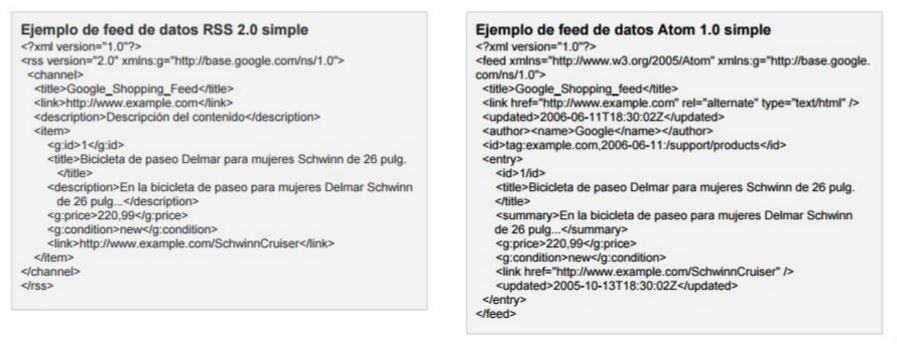
I denne nyttige artikkelen om Google kan du finne informasjon om alle de forskjellige typer produktstrømmene som er tilgjengelige, spesifikasjonene til hver og en av dem, hvor mange tegn du kan bruke, hvordan du definerer det for XLM og mye mer uunnværlig informasjon som vil hjelpe deg å komme i gang å selge i Google Shopping.
For å selge et produkt fra dropshipping netbutikken på Google Shopping er det viktig å vite at det er tre typer attributter. Dette er de obligatoriske attributter for alle produkter, de som er bare obligatorisk for visse kategorier, og de anbefalte attributter for bestemte land.
Hvis dropshipping nettbutikken vår er utviklet gjennom PrestaShop eller lignende plattformer det er en vanlig løsning for å laste opp nettbutikken produktkatalogen til datastrømmen. Ved å laste ned eksportmoduler fra produktkataloger til .csv, som kan gjøres med Moussiq Free kan vi eksportere hele katalogen vår på et regneark. Og ved å gjøre noen endringer til det (sette attributtnavnene i den første raden eller endre attributtverdiene til tegnstørrelsen som vi trenger), kan vi lage datastrøm på en enklere og mer behagelig måte enn fra bunnen av. Men det er viktig å ikke bare anta, men å gjennomgå alle attributtene fordi hvis all informasjonen ikke er riktig vil Google ikke akseptere datastrømmen og visse produkter fra dropshipping nettbutikken vår vil ikke vises for salg på Google Shopping.
Last opp datastrømmen din til Google Merchant Center
Når vi har opprettet datastrømmen vår på den metode vi har valgt kan vi laste det opp til dropshipping nettbutikken vår fra Google Merchant Center. For å gjøre dette må vi velge hvordan vi ønsker å laste opp strømmen og velge en planlagt gjenoppretting som skal sammenfalle med hyppigheten av endringer i katalogen vår.
For å laste opp datastrømmen fra dropshipping butikken vår må vi gå til menyen til venstre og klikk på “datastrøm” og deretter “ny datastrøm”. Vi kan velge hvilken type import vi ønsker å gjøre, og velg filen du vil laste opp. Det kan virke som alt nå har blitt gjort, men det er fortsatt en viktig del som gjenstår: at Google godtar datastrømmen fra dropshipping nettbutikken vår. Hvis vi har gjort alt riktig skal det ikke være noen flere problemer, og i løpet av 24-48 timer kan vi begynne å selge på Google Shopping.
Lær hvordan du kan optimalisere kampanjene dine og selge på Google Shopping ved å følge informasjonen i dette innlegget, og få salg og kvalitetstrafikk til dopshipping nettbutikken din.





 Contacto
Contacto